Klavye Girişini Ekranda Gösterme ve Görüntüleme [Win/Mac]
Tuş vuruşlarını bilgisayarınızda göstermek ve kaydetmek mi istiyorsunuz? AnyRec Ekran Kaydedici doğru seçimdir. Ayarlar'a gidin ve Tuş vuruşlarını göster'in önündeki onay kutusunu işaretleyin. Daha sonra ekran klavyesi ve gerçek zamanlı tuş vuruşlarıyla başarılı bir şekilde ekran görüntüsü alabilirsiniz! Şimdi ücretsiz indirin!
100% Güvenli
100% Güvenli

Kayıt yaparken izleyicileriniz ekranda tuş vuruşlarını görmediğinde videonuzu nasıl daha ayrıntılı hale getirebilirsiniz? Bu gibi durumlarda harici klavyenize güvenmek yerine klavye girişini ekranda gösterebilirsiniz! Ekranınızda sanal klavye olarak görüntülenen ve tüm standart tuşlara sahip olan Ekran Klavyesi bulunmaktadır. Ancak soru şu: Klavye girişini ekranda nasıl gösterirsiniz? Windows ve Mac'iniz için klavye vuruşlarını ekranda görüntülemek için size 6 araç sunan bu yazıya göz atın.
Kılavuz Listesi
Kayıt Sırasında Klavye Girişini Ekranda Gösterme Tuş Vuruşlarını Kayıt Yapmadan Ekranda Göstermek için 5 Araç FAQsKayıt Sırasında Klavye Girişini Ekranda Göstermenin En Kolay Yolu
Yukarıdaki senaryoya gelince, ekran kaydı sırasında sanal klavyenin ortaya çıkması güzel. Ancak ekranda tuş vuruşlarını gösteriyor mu? AnyRec Screen Recorder toplantıları, çağrıları, oyunları ve daha fazlasını mükemmel kalitede kaydedebilen hafif ama güçlü bir ekran kayıt yazılımıdır. Klavye girişli bu ekran kaydedici, fare tıklamalarını ve daha fazla seçeneği etkinleştirebileceğiniz Tercihler altında tuş vuruşlarının gösterilmesini etkinleştirmenize olanak tanır. Ayrıca kayıt sırasında çizgi, belirtme çizgisi ve diğerleri ekleme gibi gerçek zamanlı çizimler yapılabilir.

Toplantıları, çağrıları, oyunları, web seminerlerini ve diğerlerini yüksek kalitede kaydedin.
Tuş vuruşlarını kaydetmeyi ve bunları tercih ettiğiniz alana yerleştirmeyi destekleyin.
Fare imlecinin, fare tıklamalarının ve alanın özelleştirilmiş renklerde gösterilmesi.
Kaydınızı izleyin ve silinecek istenmeyen kısımlar olup olmadığını kontrol edin.
100% Güvenli
100% Güvenli
Aşama 1.AnyRec Ekran Kaydediciyi açın. "Video Kaydedici"ye gidin. Daha sonra "Tercihler" penceresini açmak için "Ayarlar" düğmesini tıklayın. Aşağı kaydırın ve tüm kişiselleştirme seçeneklerini görün.
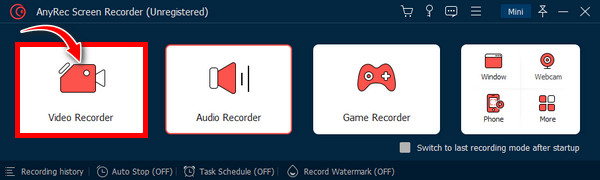
Adım 2.Tuş vuruşlarını kaydetmek için "Fare ve Tuş Vuruşu" bölümünü seçin. Ardından "Tuş Vuruşlarını Göster" kutusunun işaretlendiğinden emin olun. Daha sonra aşağıdaki "dairelerden" birine tıklayarak istediğiniz boyutu seçebilirsiniz. Ayrıca, nerede olacağını seçmek için "Konum" açılır menüsüne de gidebilirsiniz. Kayıt sırasında tuş vuruşlarını koyun Değişiklikleri kaydetmek için "Tamam"ı tıklayın.
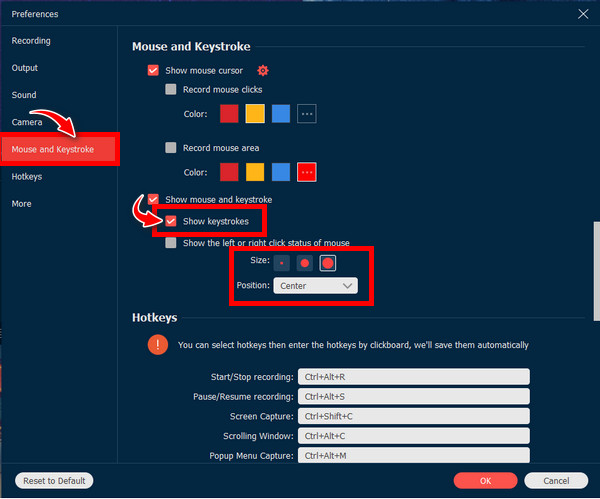
Aşama 3.Bundan sonra kayıt alanınız için "Tam" ve "Özel" seçeneklerden birini seçin. Özel'i seçtiğinizi varsayalım, üzerine tıklayın ve "Bölge/pencere seç" seçeneğini seçin. Açılan pencereniz hazır olduğunda "REC" tuşuna basın veya "Ctrl + Alt + R" tuşlarına basın.
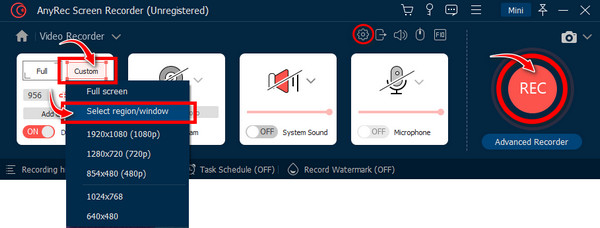
Adım 4.Ekrana herhangi bir şey yazmak için harici Klavyenizi kullanın; tüm tuş vuruşlarının ekranda gösterileceğini göreceksiniz. Ayrıca çizgiler, belirtme çizgileri, ekran görüntüleri vb. çizebilir ve ekleyebilirsiniz. Kayıt tamamlandıktan sonra, fazladan başlangıç ve bitiş kısımlarını ortadan kaldırabileceğiniz "Önizleme" penceresine girmek için "Durdur"u tıklayın.
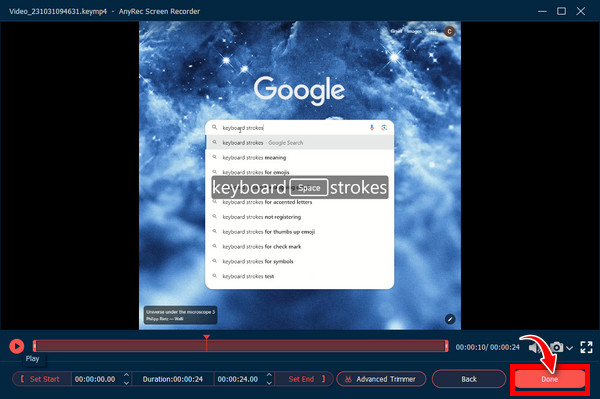
100% Güvenli
100% Güvenli
Tuş Vuruşlarını Ekranda Göstermek İçin 5 Etkili Araç [Windows/Mac]
Fiziksel klavye, ekranınıza herhangi bir şey girmek için kullanışlı bir araç olmasına rağmen, tuş vuruşlarını göstermez ve izleyicilerin klavyenizde olup bitenleri görmesine izin vermez. Bu nedenle, Windows ve Mac için tuş vuruşlarını ekranda göstermek için bu araçlardan birini kullanın.
| Tuş Vuruşlarını Gösteren Araçlar | Desteklenen işletim sistemi | Tıklama sesi | Kullanım kolaylığı |
| Ekran klavyesi | Windows ve Mac | √ | 10/10 |
| Hava atmak | Windows | × | 8/10 |
| QiPress | Windows | √ | 9/10 |
| osdKısayol tuşu | Windows | √ | 10/10 |
| KeyJedi | Windows | × | 8/10 |
1. Ekran Klavyesi
Tuş vuruşlarını ekranda göstermek için kullanılacak ilk pratik araç, Ekran klavyesi. Windows, fiziksel olanın yerine kullanılabilecek bu yerleşik Ekran Klavyesine sahiptir. Ekranınızda görüntülenen sanal bir klavyeyle birlikte gelir ve siz yazarken tüm tuş vuruşlarını gösterir. Farenizle veya tuşları gösterebilecek herhangi bir fiziksel cihazla kullanabilirsiniz.
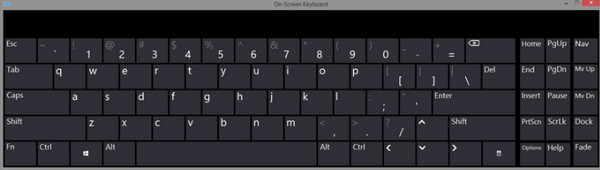
2. Gösteriş
İkinciye geçiyoruz, Hava atmak. Bilgisayar ekranınızın köşesinde düz beyaz bir kutu bulunur ve ekranda ve fare tıklamalarında tuş vuruşlarını gösterir. Bunun yanı sıra hangi tuşların görüntüleneceğini, yazı tipini, konumunu ve rengini özelleştirebilirsiniz; küçük pencereyi de sürükleyebilirsiniz.
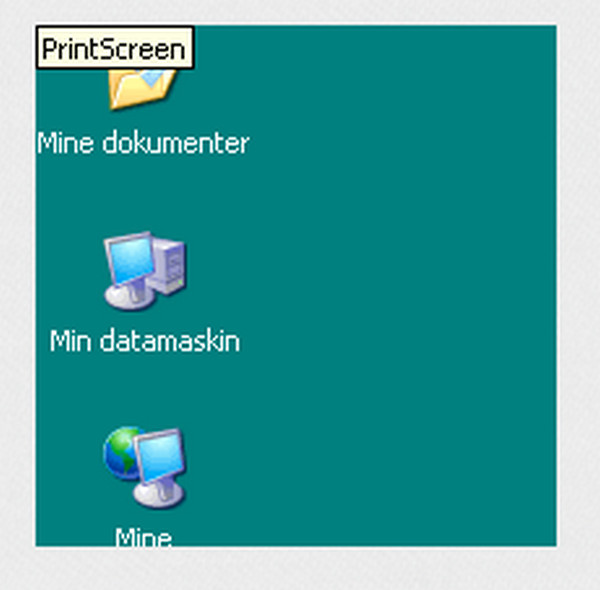
3. QiPress
Fare tıklamalarının yanı sıra tuş vuruşlarını da ekranda gösterebilen başka bir klavye; yardımıyla izleyicilerinizle hangi tuşları kullandığınızı tartışarak zaman kaybetmenize gerek yok QiPRess. Hangi tuş vuruşlarının nasıl yapılacağını kontrol edebilir ve ürün demoları, kayıtlar ve ekran kayıtları.
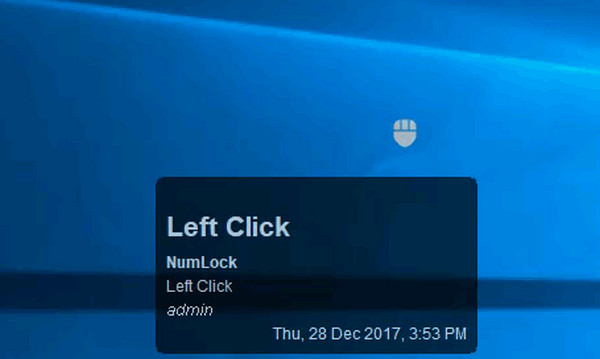
4. osdKısayol tuşu
NS osdKısayol tuşu muhtemelen ShowOff'a benzer. Klavyenizde veya farenizde yazarken tuş vuruşlarını ekranda gösterebilen basit bir programdır. Ana amacı kullanıcılara öğretici videolar oluşturmada yardımcı olmaktır. Herhangi bir kısayol tuşu görevini hemen gerçekleştirmek zorlayıcıdır.
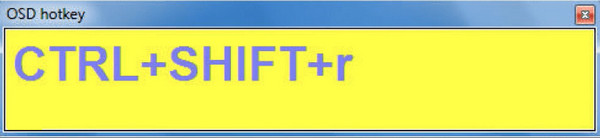
5. Anahtar Jedi'lar
Tuş vuruşlarını ekranda gösterebilen son araç ve göz önünde bulundurulması gereken bir diğer araç ise Anahtar Jedi. Bu araç, kullandığınız tüm klavye kısayollarını sıralayacak ve kullandığınız tüm uygulamalarla çalışacaktır. İzleyicilerinin klavye kısayollarının ne olduğunu anlamasını isteyen sunum yapan kişiler için faydalıdır. Windows ekran alıntısı aracı kısayolları kullanıyorlardı.
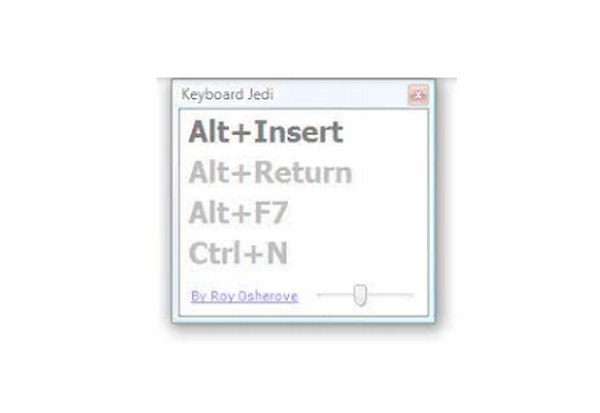
Ekranda Klavye Girişinin Nasıl Gösterileceği Hakkında SSS
-
Windows'umda sanal klavyeyi etkinleştirebilir miyim?
Evet. Başlat menüsüne gidin ve ardından Ayarlar'a tıklayın. Erişilebilirlik/Erişim Kolaylığı'nı açın ve Klavye bölümüne girin. Ekran Klavyesini etkinleştirin. Ve bu kadar! Sanal klavye siz kapatana kadar ekranda kalacaktır.
-
Mac'te klavye girişi ekranda nasıl gösterilir?
Giriş menüsüne gidin, ardından Klavye Görüntüleyicilerini Göster'i seçin. Göremiyorsanız yukarıdaki Apple menüsüne tıklayın, ardından Sistem Ayarları'nı seçin, aşağı kaydırarak Klavye'yi bulun ve tıklayın.
-
Windows'ta sanal klavyeyi sabitlemek mümkün mü?
Evet kesinlikle! Başlat menüsüne gidin ve Uygulama uygulamaları'nı seçin. Ardından Windows Erişim Kolaylığı'nı genişletin, Ekran Klavyesi'ni seçin ve Görev çubuğuna sabitle'ye tıklayın.
-
Klavye vuruşlarını ekranda göstermek ne kadar önemli?
Tuş vuruşlarını göstermek, izleyicilerinizin kullandığınız tuşları (özellikle Boşluk çubuğu, Alt, Ctrl ve diğer tuşlar) bilmesini sağlar; böylece talimatları dikkatle ve sorunsuz bir şekilde yerine getirebilirler.
-
Arama panelinden sanal klavyeyi nasıl etkinleştirirsiniz?
Klavye girişini ekranda göstermek için Arama kutusunu kullanarak sanal klavyeyi etkinleştirmek en hızlı yöntemdir; Bunu RUN yazarak yapın, ardından RUN komutuna OSK girin ve Tamam'a tıklayın.
Çözüm
Tuş vuruşlarının ekranda görüntülenmesi hakkında bu yazının söyleyecekleri bu kadar. İzleyicilere çok daha kesin ve detaylı bilgi vermesi açısından hayati önem taşıyor. Ayrıca bu kılavuz size klavye girişini ekranda göstermek için ShowOff, Ekran klavyesi, QiPress vb. dahil kullanmaya değer araçları gösterir. Ayrıca, klavye girişine sahip en iyi ekran kaydediciyi, AnyRec Screen Recorder. Ekrandaki her şeyi yakalamak için kullanabileceğiniz güçlü kayıt cihazıdır! Şimdi deneyerek olağanüstü özellikleri hakkında daha fazla bilgi edinin.
100% Güvenli
100% Güvenli
